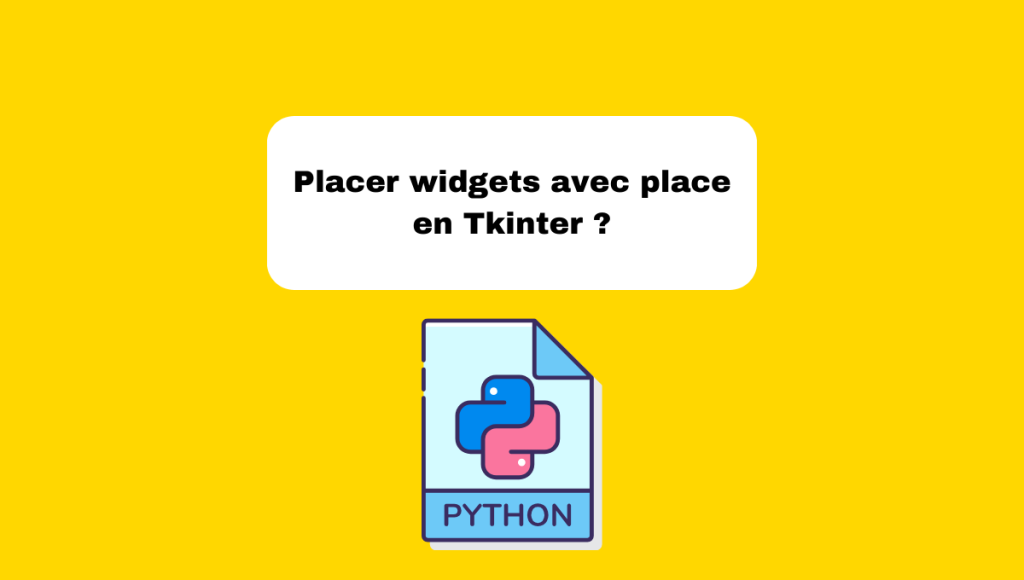Placer des Widgets avec place en Tkinter est une technique essentielle pour contrôler précisément la position des widgets dans vos interfaces graphiques en Python. Le gestionnaire de géométrie place() fournit une méthode orientée “pixel” pour positionner les éléments, permettant un placement exact selon les coordonnées spécifiées. Explorons comment utiliser place pour disposer les widgets de manière efficace et intuitive grâce à des exemples de code pratiques.
Introduction à place en Tkinter
Le gestionnaire de géométrie place() permet un positionnement précis des widgets en utilisant des coordonnées absolues ou relatives. Le principal avantage de place est son contrôle granulaire sur la position des widgets, ce qui peut être essentiel pour des interfaces complexes. Vous pouvez définir des positions en pixels ou en pourcentage du conteneur parent.
Créer une Fenêtre de Base avec Tkinter
Avant de commencer à placer des widgets, nous devons créer une fenêtre de base. Voici comment créer une simple fenêtre Tkinter :
import tkinter as tk
root = tk.Tk()
root.title("Placer des Widgets avec place en Tkinter")
root.geometry("400x300")
root.mainloop()
Utiliser le Gestionnaire place
Utiliser le gestionnaire place pour positionner un widget est simple. Vous appelez la méthode place sur le widget avec des arguments définissant les coordonnées x et y. Voici un exemple avec une étiquette (label) positionnée à coordonnées fixes :
import tkinter as tk
root = tk.Tk()
root.title("Placer des Widgets avec place en Tkinter")
root.geometry("400x300")
label = tk.Label(root, text="Bonjour, Tkinter!")
label.place(x=100, y=50)
root.mainloop()
Positionner des Widgets Relativement
Vous pouvez également positionner les widgets de manière relative en utilisant relx et rely, où les valeurs varient de 0 à 1 correspondant respectivement à 0% et 100% de la largeur et de la hauteur du conteneur parent :
import tkinter as tk
root = tk.Tk()
root.title("Placer des Widgets avec place en Tkinter")
root.geometry("400x300")
label = tk.Label(root, text="Au Centre!")
label.place(relx=0.5, rely=0.5, anchor="center")
root.mainloop()
Combiner des Coordonnées Absolues et Relatives
Vous pouvez combiner des coordonnées absolues et relatives pour une flexibilité maximale. Par exemple, vous pouvez fixer une position relative en relx et une position absolue en y :
import tkinter as tk
root = tk.Tk()
root.title("Placer des Widgets avec place en Tkinter")
root.geometry("400x300")
label = tk.Label(root, text="Mix Relatif et Absolu")
label.place(relx=0.3, y=100)
root.mainloop()
Utiliser des Dimensions Relatives
En plus de relx et rely, vous pouvez utiliser relwidth et relheight pour spécifier des dimensions relatives. Voici un exemple :
import tkinter as tk
root = tk.Tk()
root.title("Placer des Widgets avec place en Tkinter")
root.geometry("400x300")
frame = tk.Frame(root, bg="lightblue")
frame.place(relx=0.1, rely=0.1, relwidth=0.8, relheight=0.8)
root.mainloop()
Exemples Avancés d’Utilisation de place
Pour maîtriser pleinement le gestionnaire place, voici quelques exemples avancés illustrant l’usage de dimensions et d’ancres pour un placement précis des widgets.
Positionnement Avancé avec Ancres
L’utilisation de l’option anchor permet de contrôler quel coin ou centre du widget s’aligne avec les coordonnées données. Cela peut être particulièrement utile pour centrer des widgets de différentes tailles :
import tkinter as tk
root = tk.Tk()
root.title("Placer des Widgets avec place en Tkinter")
root.geometry("400x300")
label = tk.Label(root, text="Centré avec Anchor")
label.place(x=200, y=150, anchor="center")
root.mainloop()
Combinaison de Widgets avec Différents Anchors
Pour une interface plus complexe, vous pouvez combiner plusieurs widgets en utilisant des ancres différentes pour chacun :
import tkinter as tk
root = tk.Tk()
root.title("Placer des Widgets avec place en Tkinter")
root.geometry("400x300")
label1 = tk.Label(root, text="Nord-Ouest")
label1.place(x=0, y=0, anchor="nw")
label2 = tk.Label(root, text="Sud-Est")
label2.place(x=400, y=300, anchor="se")
root.mainloop()
En continuant vos explorations avec place, vous pouvez consulter des ressources supplémentaires pour approfondir vos compétences. Par exemple, les tutoriels sur Real Python et la documentation officielle de Tkinter sont d’excellentes sources. Pour une approche plus structurée, des cours comme ceux de Coursera peuvent être très utiles.
Conclusion
Le gestionnaire de géométrie place en Tkinter est extrêmement puissant pour disposer précisément les widgets dans vos applications graphiques. En combinant des coordonnées absolues, relatives, et des ancres, vous pouvez créer des interfaces utilisateur complexes et réactives. Continuez à explorer les possibilités de place et d’autres gestionnaires de géométrie pour perfectionner la disposition des widgets dans vos projets Tkinter. Pour plus de tutoriels détaillés sur Tkinter, consultez notre article sur placer des widgets avec pack en Tkinter et placer des widgets avec grid en Tkinter. Apprenez aussi à créer une fenêtre avec Tkinter et explorer comment manipuler break et continue en Python.
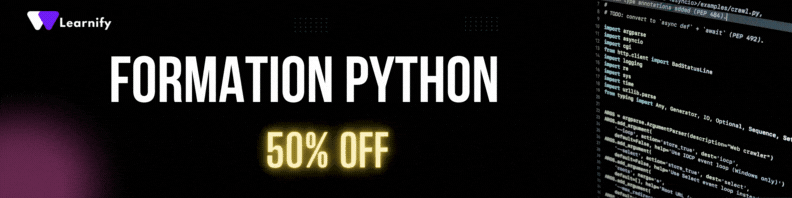 1. l’article DOIT OBLOGATOIREMENT faire au moins 1200 mots. Si ce n’est pas le cas, ajoute du contenu pertinent.
2. Ajoute entre 5 et 7 liens internes de manière naturelle. Tu trouveras tous les titres ici “”installer-python-sur-mac-2024-guide-complet, installer-python-sur-windows-facilement, installer-python-sur-linux-ubuntu-etape-par-etape, premier-programme-python-hello-world, comprendre-les-variables-en-python, saisie-utilisateur-en-python-guide-complet, utiliser-les-operateurs-mathematiques-en-python, conversion-de-types-en-python-avec-cast, techniques-de-concatenation-en-python, structure-conditionnelle-if-else-en-python, utiliser-les-operateurs-de-comparaison-en-python, maitriser-les-operateurs-logiques-en-python, utilisation-de-elif-en-python-guide-pratique, boucle-for-en-python-guide-pratique, boucle-while-en-python-astuces-et-exemples, manipuler-break-et-continue-en-python, structures-de-donnees-listes-en-python, structures-de-donnees-dictionnaires-en-python, utiliser-les-tuples-en-python-guide, gerer-erreurs-et-exceptions-en-python, tp1-exercices-pratiques-calculatrice-en-python, introduction-aux-fonctions-en-python, valeurs-de-retour-des-fonctions-python, utiliser-les-fonctions-lambda-en-python, tp2-exercices-pratiques-sur-les-fonctions-python, presentation-de-la-modularite-en-python, utiliser-les-modules-de-bibliotheque-python, creer-des-modules-en-python-guide-pratique, tester-vos-modules-python-methodes-et-astuces, creer-et-gerer-des-packages-en-python, presentation-de-la-poo-en-python-introduction, creation-et-utilisation-des-classes-en-python, le-constructeur-de-classe-en-python-explications, definir-et-utiliser-les-methodes-en-python, methodes-de-classe-en-python-utilisation, methodes-statiques-en-python-guide, proprietes-en-python-gestion-et-utilisation, concepts-et-utilisation-de-l-heritage-en-python, exercices-pratiques-poo-en-python, introduction-a-tkinter-pour-interfaces-graphiques, creer-une-fenetre-avec-tkinter-tutoriel, utiliser-le-widget-label-avec-tkinter, afficher-des-messages-avec-tkinter
1. l’article DOIT OBLOGATOIREMENT faire au moins 1200 mots. Si ce n’est pas le cas, ajoute du contenu pertinent.
2. Ajoute entre 5 et 7 liens internes de manière naturelle. Tu trouveras tous les titres ici “”installer-python-sur-mac-2024-guide-complet, installer-python-sur-windows-facilement, installer-python-sur-linux-ubuntu-etape-par-etape, premier-programme-python-hello-world, comprendre-les-variables-en-python, saisie-utilisateur-en-python-guide-complet, utiliser-les-operateurs-mathematiques-en-python, conversion-de-types-en-python-avec-cast, techniques-de-concatenation-en-python, structure-conditionnelle-if-else-en-python, utiliser-les-operateurs-de-comparaison-en-python, maitriser-les-operateurs-logiques-en-python, utilisation-de-elif-en-python-guide-pratique, boucle-for-en-python-guide-pratique, boucle-while-en-python-astuces-et-exemples, manipuler-break-et-continue-en-python, structures-de-donnees-listes-en-python, structures-de-donnees-dictionnaires-en-python, utiliser-les-tuples-en-python-guide, gerer-erreurs-et-exceptions-en-python, tp1-exercices-pratiques-calculatrice-en-python, introduction-aux-fonctions-en-python, valeurs-de-retour-des-fonctions-python, utiliser-les-fonctions-lambda-en-python, tp2-exercices-pratiques-sur-les-fonctions-python, presentation-de-la-modularite-en-python, utiliser-les-modules-de-bibliotheque-python, creer-des-modules-en-python-guide-pratique, tester-vos-modules-python-methodes-et-astuces, creer-et-gerer-des-packages-en-python, presentation-de-la-poo-en-python-introduction, creation-et-utilisation-des-classes-en-python, le-constructeur-de-classe-en-python-explications, definir-et-utiliser-les-methodes-en-python, methodes-de-classe-en-python-utilisation, methodes-statiques-en-python-guide, proprietes-en-python-gestion-et-utilisation, concepts-et-utilisation-de-l-heritage-en-python, exercices-pratiques-poo-en-python, introduction-a-tkinter-pour-interfaces-graphiques, creer-une-fenetre-avec-tkinter-tutoriel, utiliser-le-widget-label-avec-tkinter, afficher-des-messages-avec-tkinter